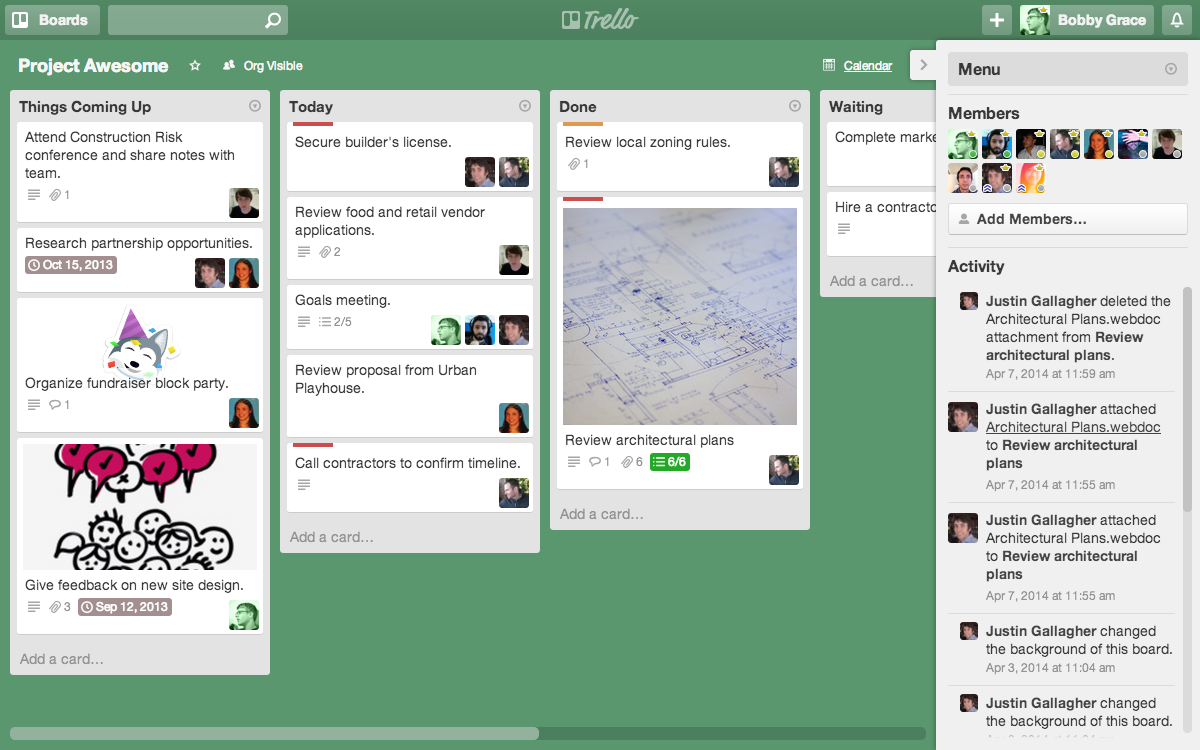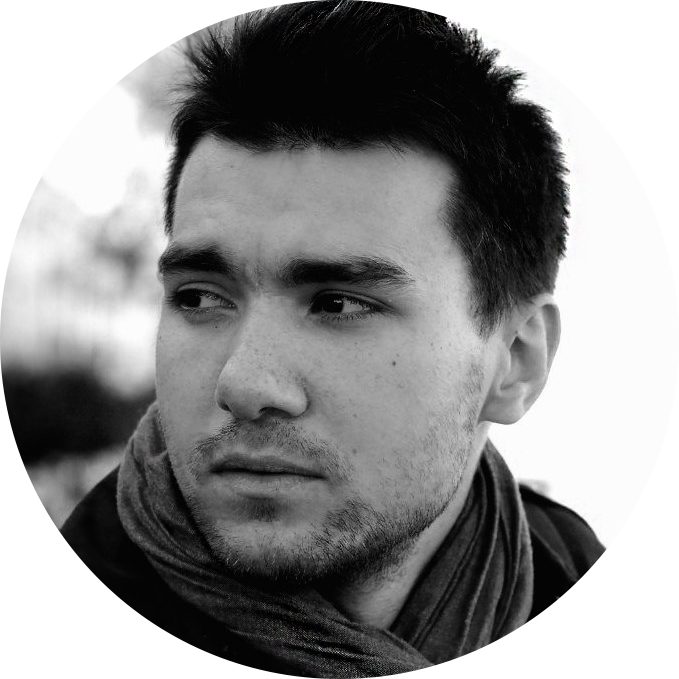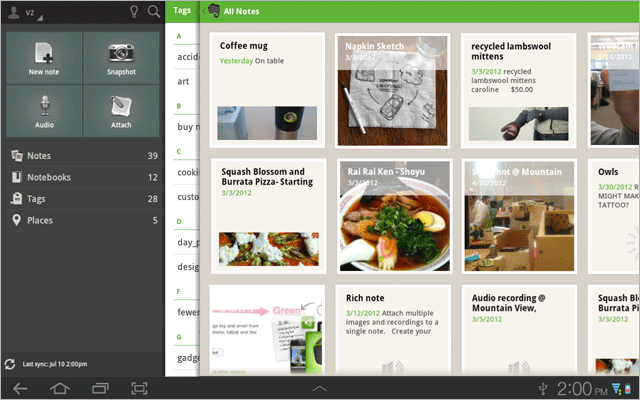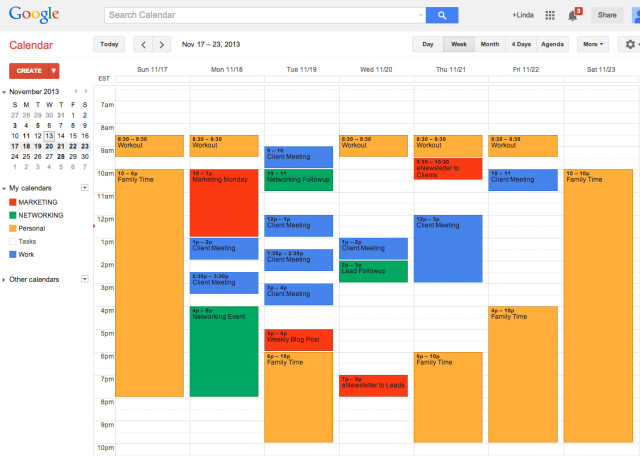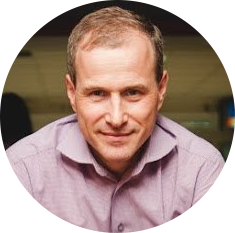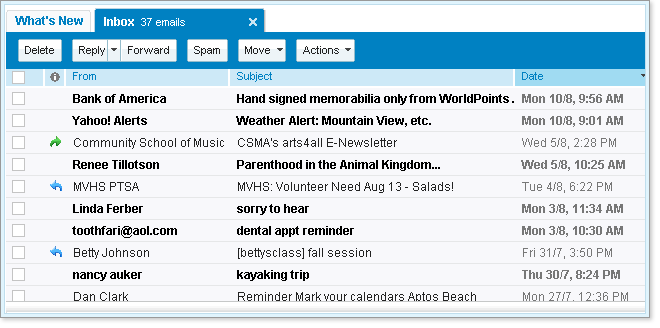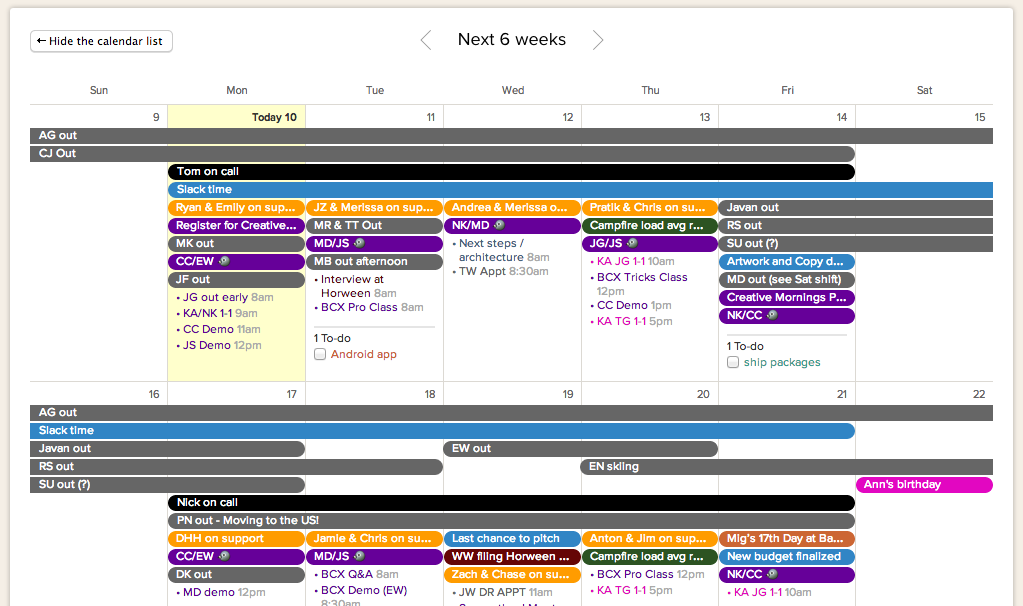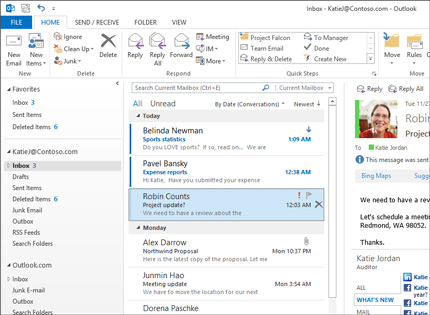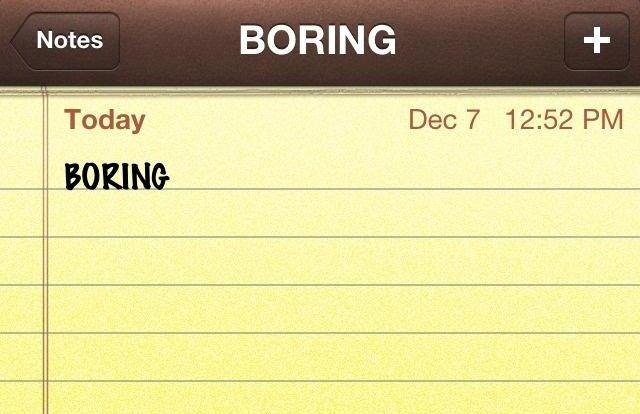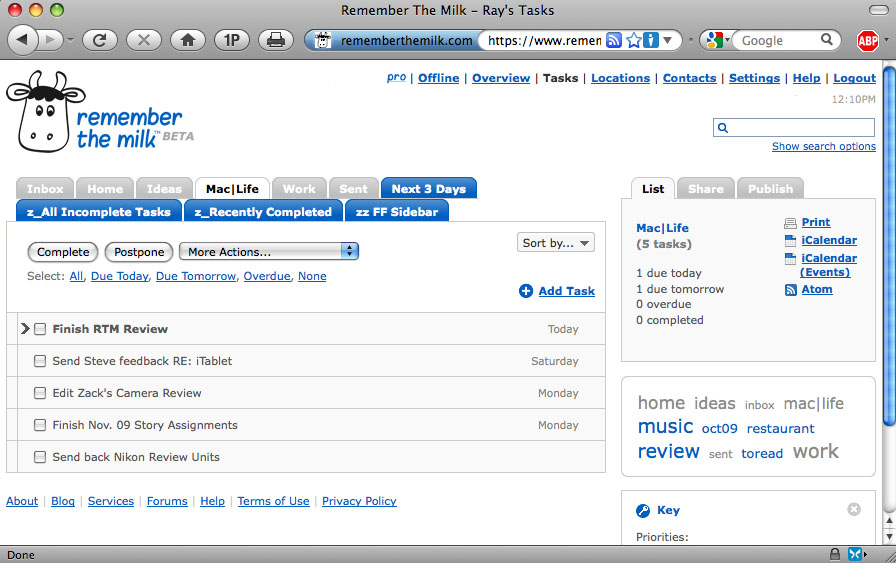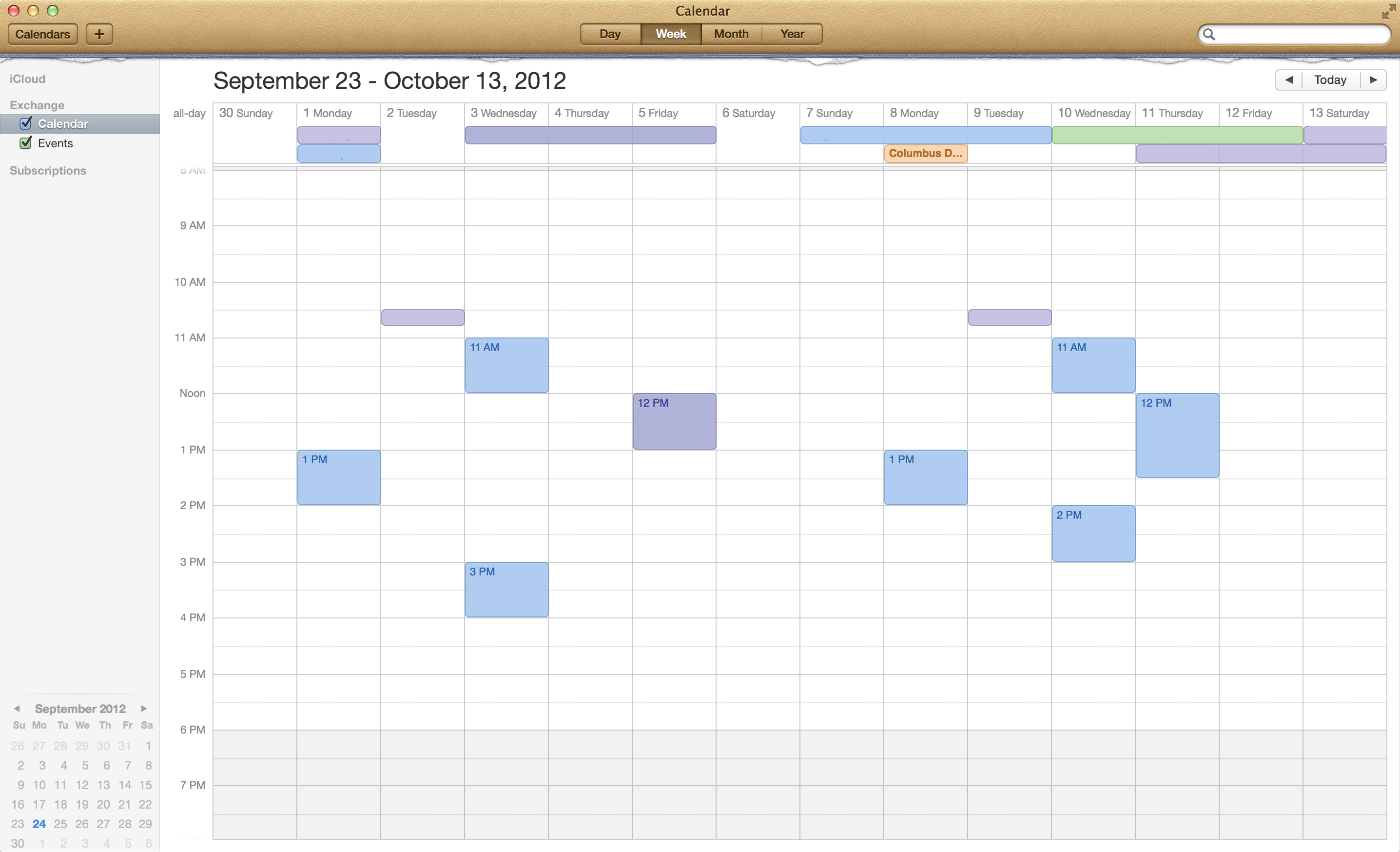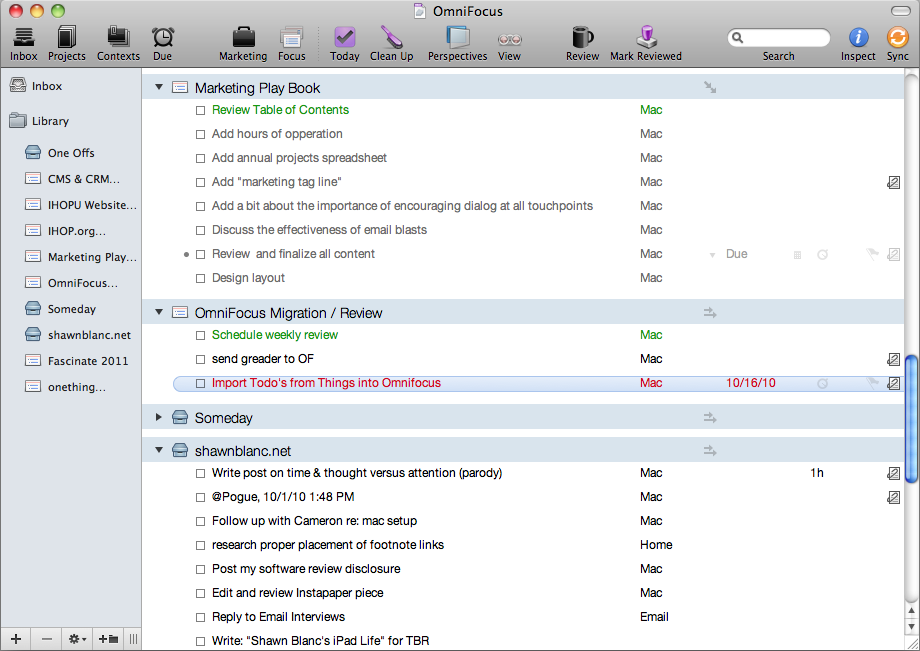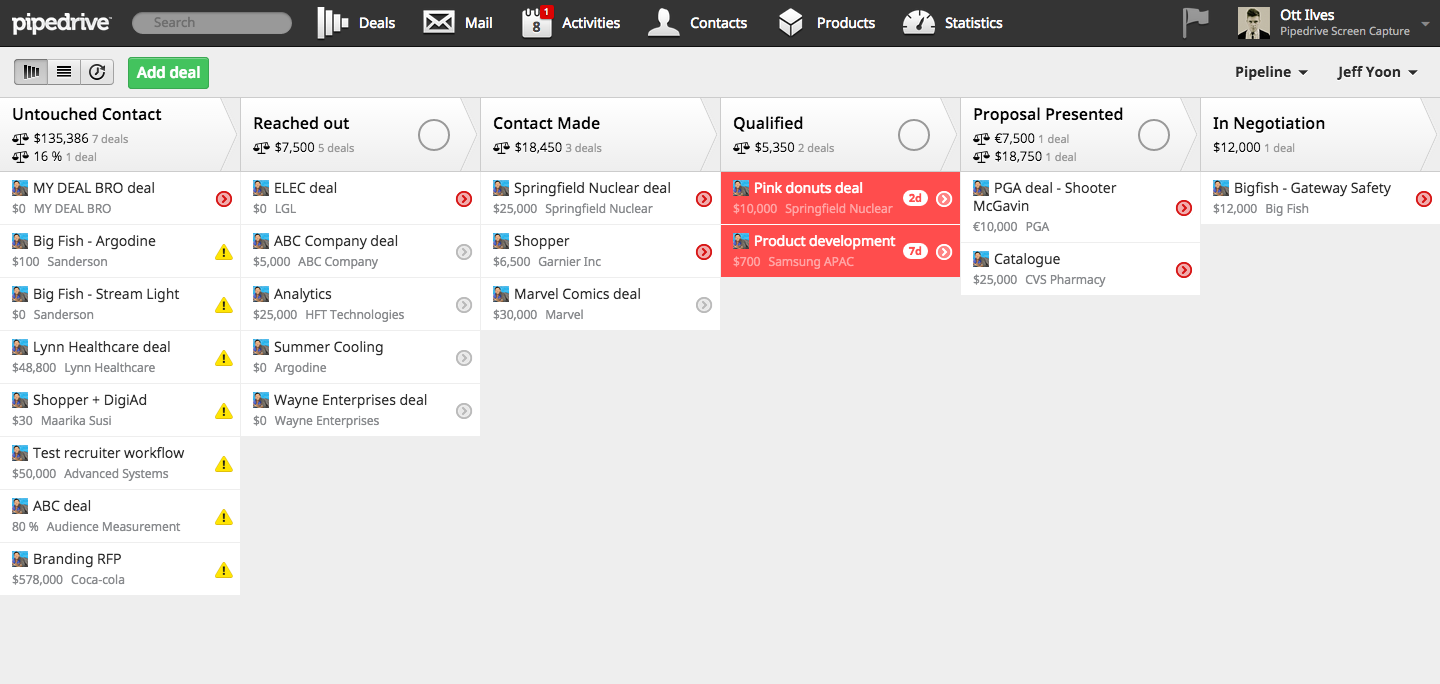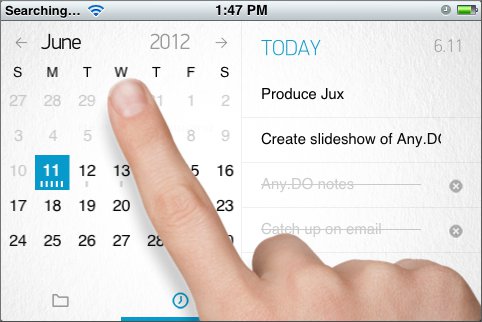Rusbase попросил предпринимателей рассказать, какими программами для составления списка задач они пользуются в работе и личной жизни. Получился объемный список решений: если еще не определились со «своей» программой или хотите сменить планнер, этот материал для вас.
1. Trello
iPhone, Android, Windows Phone (неофициальное Trellizzo)
Простая система создания задач, перемещения карточек, хорошее визуальное решение.
Есть возможность создавать несколько досок для одного пользователя, а также предоставлять доступ к своим доскам другим пользователям. То есть, удобно организовывать групповую работу.
В то же время Trello не хватает возможности делать связанные задачи, чтобы объединять задачи по проекту, хранить историю задач, использовать «шаблоны» задач по типовым проектам.
Сейчас наши партнеры разрабатывают нам новую систему управления задачами и проектами, в которой Trello стало прообразом планировщика и ToDo-листа.
Мне нравится, что в Trello легко визуализировать сотрудничество с партнерами. В нашем случае это путешественники. В приложении отмечаем список задач: видео- и фотосъемка, подготовка профиля, публикация путешествий, отчетов о поездках, путевых заметок и многое другое. Соответственно, можно отследить стадии выполнения задач, связанные с конкретным человеком, а также сохранить файлы.
Преимущество: есть мобильное приложение.
Раньше планировал день по системе GTD (getting things done) в Trello — он работает быстрo, и интерфейс удобный. С переходом сотрудников на «Битрикс» решил ставить личные и рабочие задачи в одной среде. Планировщик — это не основной функционал Битрикса, поэтому он далек от совершенства. Если бы не было привязки к сотрудникам, использовал бы Trello или Evernote.
Для управления проектами использую Trello. Мы пробовали разные программы, этот вариант – самый удобный для небольших проектов и небольших команд. Там же можно прописывать задачи. Но сам я привык к Google Keep.
Для групповой работы небольшой команды, например IT-стартапа или организаторов событий, на мой вкус, очень удобен Trello – визуально он выглядит как «доски», посвященные разным проектам с обсуждением по ним, группами задач. Опять же, он позволяет вести и групповую, и индивидуальную работу (личные задачи) в одном аккаунте.
2. Evernote
iPhone, Android, Windows Phone
Помимо распорядка дня, в Evernote важно записывать бизнес-идеи, которые могут приходить в голову далеко не всегда в подходящее время. Будь то деловые ужины/обеды, совещания, дорога домой/в офис и т.п. Я пробовал самые разные варианты – от бумажных записок до звонков себе на голосовую почту с описанием идеи. Но хотелось определить универсальное средство для записи пометок таким образом, чтобы было удобно о них вовремя вспоминать. Сейчас я пользуюсь Evernote, здесь можно по умолчанию поставить свою папку «Идеи». Но, когда есть возможность, также стараюсь писать аудио, заодно тренируюсь кратко и ясно излагать свои мысли.
Использую Evernote для хранения информации, ее структурирования. Важно создать удобную иерархию блокнотов и использовать теги.
Уже больше двух лет для планирования времени использую сервис Evernote (десктопное и мобильное приложения). Принцип очень прост: одна заметка – одна неделя, внутри которой есть отдельные дни и список задач с галочками, которые необходимо исполнить. Встречи расставляются внутри недели с указанием времени (например, с 13 до 15 часов) и отмечаются красным жирным (что означает, что встреча будет происходить за пределами моего хоум-офиса). Таким образом, я всегда помню о том, в какие дни в каких местах я должна быть, и могу планировать встречи более продуманно, совмещая «выход в город» с другими встречами или делами.
Что же касается ежедневных списков дел, стараюсь не придавать им слишком жесткую форму. Точное время исполнения прописываю только в тех случаях, когда у задачи есть жесткий срочный дедлайн или когда в дне очень много дел, которые важно структурировать для большей производительности.
По аналогии с «красным жирным» для дел вне дома я ввела несколько других цветовых обозначений, которые позволяют мне сразу определить формат задачи: зеленый жирный для «задач-лягушек», которые необходимо «съесть первыми», тонкий синий – для задач, которые займут менее 15 минут.
Для удобства работы над различными блоками проектов (один проект – один блокнот с разными заметками, одна заметка – отдельный аспект проекта) в качестве задач можно вставлять ссылки на заметки, требующие доработки.
В прошлом месяце я наконец-таки созрела для перехода на платную версию сервиса. С пересылкой необходимой входящей почты в аккаунт Evernote работа стала еще удобнее: не нужно каждый раз открывать почту, чтобы свериться с полученной информацией и каждый раз не погружаться в пучину входящих писем (а таких «раз» за день может быть около 15). Вместо этого я выделяю специальные отрезки времени на разбор входящей почты и стараюсь проверять ее как можно меньше в течение дня.
Еще одной важной функцией Evernote при планировании дел является возможность отправки проекта или задачи на исполнение или согласование нужному человеку, а также обсуждение проекта в work chat. Благодаря работе в одном приложении, а не в нескольких, гораздо проще переходить от задачи к задаче, не отвлекаясь на посторонние проекты (можно даже отключить интернет, если это необходимо для большей фокусировки).
3. Инструменты от Google
Google Calendar: iPhone, Android
Google Keep: iPhone, Android, Windows Phone
Google Now: Android
Для меня при выборе приложений принципиальна возможность синхронизации с Google Calendar. А если учитывать то, что лучше всего работают два родственных продукта, то мой выбор падает в пользу продуктов Google как в десктопной, так и в мобильной версии. И это удобно – и на ноутбуке, и на смартфоне работаешь с единым интерфейсом.
Очевидные плюсы Coogle Calendar: для одного аккаунта можно создать несколько параллельных календарей и синхронизировать их со множеством других приложений. Неплохо устроена система напоминаний и уведомлений. Можно завести себе несколько календарей для разных сфер жизни: личный, рабочий, учебный, календарь отдельных проектов и т.д. Особенно это удобно, если важно «расшарить» календарь. Даже отсутствие в инструменте очевидного списка задач ToDo на день не сильно меня расстраивает: возможно, это вопрос привычки.
Если вы занимаетесь международным бизнесом, который предусматривает организацию и проведение встреч с людьми, что от вас в тысячах километров – вам пригодится сервис организации видеоконференции. Еще интересная «фишка» для тех, кто работает в межкультурном пространстве – можно загрузить календари, созданные другими пользователями или Google, например, национальные праздники разных стран, спортивные события и т.д.. Так вы не забудете, кого из контрагентов или коллег поздравить с важным праздником или вовремя уточните, чем закончился матч команды, за которую человек болеет.
Безусловный лидер для планирования внешних встреч – Google Calendar. А еще в календаре мы отмечаем все путешествия, представленные на MyNext.Travel. Это помогает планировать встречи, делать онлайн-включения из экспедиций, восхождений, гастропутешествий и других поездок, которые проходят по всему миру.
Для ведения календаря ежедневных задач использую Google Calendar (через приложение iCal) + распечатка каждое утро плана на день. Все-таки, приятнее вычеркивать задачи рукой. Выбрал такой формат, поскольку удобно ставить повторяемые задачи, давать доступ к календарю ассистенту и «домашним», чтобы они могли формировать деловую и личную занятость.
Мало что может перебить связку из календаря, почты и диска от Google. Особенно удобно в случае расширения команды – корпоративный календарь всегда поможет узнать, чем занят тот или иной сотрудник, поможет распределить помещения: тогда-то занята переговорка 1, тогда-то отдел маркетинга смотрит вебинар в переговорке 2. Заранее готовишься к встречам и крепишь к записям в календарь ссылки на документы из Google.Drive – легко достать, легко дать всем участникам встречи.
Google.Drive отлично берет на себя функцию распределителя задач. Советую книгу «Как привести дела в порядок» Дэвида Аллена, после ее прочтения даже пара простеньких таблиц в Excel легко превратится в полноценного помощника-распределителя. И, конечно, я использую блокнот. Wi-Fi не будет, ноутбук сядет, телефон заглючит, а блокнот не подведет.
Мы с коллегами перепробовали все возможные CRM, таск-менеджеры и прочее – от продуктов, что предлагают Google, Microsoft и другие компании до методов, описанных Глебом Архангельским (включая глубокую интеграцию с секретариатом). Но я так и не смог привыкнуть к этим высоким технологиям. С детства привык записывать задачи на листке А4, а потом вычеркивать ненужные. Сейчас же я просто пользуюсь сервисом Google Tasks. Там нет ничего лишнего: просто добавляешь задачи и вычеркиваешь. Никакой иерархии, никаких таймлайнов – ничего.
Для бизнеса оптимальными считаю «Семью» Google Диска: Google Docs, Google Таблицы и Google Презентации. Это незаменимие инструменты для работы, которые позволяют создавать, сохранять, сортировать нужную информацию, будучи в любой точке земного шара. Единственное условие, безусловно, – наличие интернета.
Семья «Google Диска» – настольная книга нашей компании, где ведутся все отчеты, планы и активности.
Для задач пользуюсь Google Keep (с синхронизацией в Outlook) – как на смартфоне, так и на декстопе.
Мы в работе сочетаем Google for Work и Zoho Plus.
Эти два продукта тесно интегрированы друг с другом, работают по схеме SaaS и перекрывают все потребности организации любого масштаба в части обеспечения внутренних и внешних коммуникаций, управления задачами и ресурсами, управления отношениями с клиентами и партнерами, управление проектами, проектный и коммерческий документооборот. Это решение работает на планшетах, ПК, мобильных телефонах, имеет модули для интеграции с корпоративными сайтами, социальными сетями, внешними аналитическими системами и телефонией.
Лучше пока ничего не встречали.
Я понял, что удобнее всего использовать Google Now: надиктовываю все необходимое прямо на телефон. Обычно это делаю в машине. У этого приложения есть полезный бонус для тех, кто постоянно пользуется бизнес-аккаунтом в Google Apps — можно сопоставить личные планы с рабочими задачами.
4. Почта как планировщик
Мне хватает почтового ящика. Если письмо не отвечено, оно меня заботит. Это сигнал – задача не решена. Все пришедшие сообщения я условно разделяю на «быстрые» и прочие. Первые требуют короткого ответа без подробностей, вторые подразумевают большую вовлеченность с моей стороны. Простая сортировка и дефолтные календари вполне справляются с планированием, так что необходимости в других ToDo-листах нет.
5. Basecamp
iPhone, Android, Windows Phone
Классическое управление проектом. Здесь мы планируем все задачи, вносим to-do, контролируем выполнение задач, сохраняем рабочие файлы, обмениваемся комментариями. В этом приложении мне нравится то, что можно посмотреть на задачу с разных сторон. Времени – для этого есть календарь, команда – видно, кто и что делает, проекты – предусмотрены удобные связи между ними. Огромное преимущество еще и в том, что есть разные уровни доступа и можно подключить людей, которые работают на аутсорсе.
Как и любое другое приложение, Basecamp эффективен, когда его регулярно используют в работе. Минус – уведомления приходят на почту, а хотелось бы их видеть в мобильном приложении.
Мы отказались от сложного «Битрикса» и перешли на Basecamp. Там очень простая логика – как пользоваться, понятно даже первокласснику. Не нужны никакие специальные курсы по обучению (как это делает «Битрикс»).
Из минусов – там нет CRM, звонить нельзя, бизнес-процессы строить тоже нельзя, но именно задачи ставить удобнее, как и следить за ними. А CRM решает АМО. В результате АМО + Basecamp работают лучше, чем все вместе в «Битрикс». Но возможно, что именно под наши бизнес-процессы эти сервисы лучше подходят.
6. Outlook
Для планирования встреч на день у нас в компании принято использовать встроенный в Outlook календарь. Это удобно, так как, если встреча проходит в офисе КРОК, то одним «митингом» можно автоматически забронировать переговорную комнату.
Для меня Outlook – это настольная программа управления временем и встречами.
Я комбинирую с Outlook календарь для iPhone. Эти два приложения я и моя помощница ведем уже 4-5 лет, в том числе удаленно, очень удобно. Особенно ценны для меня функции частных встреч (которые показывают коллегам, что время занято, но не показывают, чем). К примеру, под частным замком может быть поход ко врачу с детьми или встреча с друзьями.
Недостаток Outlook – это невозможность создания иерархии задач и отсутствие обзорности и анализа. Хотя интеграция с электронной почтой – это, конечно, плюс. Поставил задачу – и она улетела исполнителю.
С Outlook я перешел в итоге на российскй Leadertask и украинской Mylifeorganized. Если не обращать внимание на лишние опции и настройки, которые есть в обеих программах, то отличное сочетание инструментов для планирования предлагает именно Mylifeorganized.
7. Заметки iPhone
Cписки дел из серии «не забыть, сделать, когда будет время» я пишу на iPhone в программе «Заметки». За последнюю неделю там – запись сына в детсад, перебивка билетов в Милан, покупка билетов на новый спектакль в Большом. Эти дела я выполняю, когда появляется свободная минута. В этих списках задачи могут висеть по месяцу.
Простые заметки подходят для задачи из серии «подумать».
У меня стандартные Apple Notes, хотя и там синхронизация «ноут-телефон» работает далеко не идеально.
8. Wunderlist
iPhone, Android, Windows Phone
Использую Wunderlist для работы с задачами. Приложение выпущено для десктопа и для смартфона. Удобно, что любые новые идеи, мысли, задачи добавляются в соответствующий раздел и еженедельно переходят в календарный план.
Я веду задачи в Wunderlist. Это суперудобный инструмент для структуризации задач и их самостоятельного решения (или в рамках небольших команд). Там есть практически все, что и в Basecamp, но процесс сфокусирован именно на задачах, а в Basecamp – больше на проектах. И лично мне этот сервис очень нравится визуально.
Если принципиально использование бесплатных продуктов, то очень неплох Wunderlist.
Приложение Wunderlist помогло мне систематизировать фильмы и книги, с которыми я хотела ознакомиться, когда появится время.
9. Remember The Milk
iPhone, Android, Windows Phone (неофициальное Milkman)
Я нашла идеальное приложение для планирования задач – это Remember The Milk. До его использования я перепробовала большое количество таск-менеджеров, но ни одно из них не давало мне такого простора для управления всеми задачами и делами. Remember The Milk позволяет не затерять в потоке дел ни одного события. Меня радует простота использования программы: создаешь задачу, устанавливаешь время ее выполнения, продолжительность, метки и место. Все эти функции позволяют с легкостью спланировать день и график, причем не только рабочий, но и всей жизни. Приятным бонусом является то, что есть интеграция с одноименным сайтом. Соответственно, если я нахожусь в офисе или дома, то спокойно добавляю все запланированные задачи через ноутбук, а не телефон. Так получается быстрее и эффективнее.
Первое время, конечно, надо привыкнуть систематически вносить в программу все действия, которые ты хочешь совершить. Но постепенно я начала втягиваться в процесс, и теперь уже не могу даже представить свою жизнь без такого помощника. Открыв приложение, я сразу вижу, когда у меня запланирована встреча, в какой день мне надо написать письмо партнерам, доделать презентацию, а когда надо раньше освободиться.
Remember the Milk спасло от забытых продуктов в супермаркете, но планировщиком его назвать сложно, это, скорее, органайзер для быта.
10. Календарь Mac iCal
Мне нравится продукция Apple, поэтому с удовольствием пользуюсь iCal – персональным программным календарем этой компании. С его помощью планирую задачи, встречи, звонки и другие события с учетом подписки на другие календари, например, своих коллег, родных. Сервис использую на всех своих Mac-устройствах, поскольку он интегрируется с Apple Sync Services. Это самое удобное из подобных приложений. Я долго пытался подружится с Evernote, но разрекламированный сервис на поверке оказался совершенно неудобным с точки зрения юзабилити, неинтуитивным. К тому же мобильные приложения Evernote в то время, когда я пользовался этой программой, значительно уступали веб-версиям по функционалу. При этом дизайн веб-версий Evernote, казалось, разрабатывали авторы «косынки» на Windows 2000.
Так получилось, что несмотря на то, что MS Office у меня стоит и на Mac, всю ежедневную «календарную активность» я веду с использованием стандартного календаря MacOS. Он позволяет сделать все, что нужно. Конечно, имеет свои неудобства, которые решаются просто: есть вещи, которые нельзя сделать на Mac, но зато можно на iPhone и iPad, и наоборот. Для меня самое главное – чтобы под рукой был инструмент, позволяющий оперативно получить информацию о том, какие встречи будут в течение дня-недели-месяца; сказать, каковы их особенности (участники, время, место, комментарии); создать/удалить/изменить встречу; получить оперативно информацию о новых предлагаемых встречах.
Стандартный календарь, встроенный в экосистему Apple, использую для планирования встреч. Приложение работает и с внутренним календарём Mac’а, и с iCloud, и с GMail, и с корпоративной почтой, и с Facebook. Закрывает не все потребности в планировании встреч, но с рабочими разбирается надежно.
11. OmniFocus
iPhone, Android (неофициальное Quantus Tasks)
Незаменимое приложение для меня как руководителя отдела продаж, поскольку помогает вести несколько проектов одновременно. Можно вовремя поймать момент, следить за ключевыми шагами сделки по календарю, записывать идеи и просматривать план дня во время перелетов. Удобно загружать задачи из внешних источников, например, корпоративной почты, отправить письмо с новой активностью или идеей на специальный e-mail – планировщик все зафиксирует. Активно использую приложение на Mac, IPhone и IPad.
Если говорить о Getting Things Done клиенте, то я остановился на OmniFocus. Хотя они все, по большому счету, выполняют свою функцию. OmniFocus же я выбрал потому что, во-первых, у него есть клиенты и под MacBook, и под iOS с синхронизацией между ними. Во-вторых, мне понравилось, что для каждого проекта можно делать подпроекты, и эта вложенность неограничена. В-третьих, он стоил в разы дороже других клиентов и я решил, что уж за такие деньги он хотя бы должен быть стабильным. Но все остальные функции достаточно стандартны и большого смысла переплачивать нет. Можно спокойно выбирать другой GTD-клиент типа Things, Todoist, Wunderlist и т.д. Но в первую очередь я рекомендую сначала прочитать книгу Getting Things Done. А приложение – это уже вопрос вкуса.
12. Pipedrive
Задачи по «возможностям» (сюда я отношу потенциальных клиентов, партнеров, просто полезные контакты) планирую, выполняю и отслеживаю с помощью приложения для Pipedrive, самой удобной CRM, с которой мне приходилось работать. Приложение на смартфоне хорошо сделано: всплывает напоминание о контакте, прямо в напоминании можно нажать кнопку для вызова контакта, а сразу после завершения звонка система предлагает оставить комментарий и запланировать следующую задачу по этой возможности.
13. Any.Do
В качестве записной книжки для напоминания о задачах уже несколько лет использую iOS-приложение Any.Do, которое позволяет распределять дела по категориям Сегодня, Завтра, Скоро и Когда-нибудь. Боль, которую испытываешь, когда приходится переносить сегодняшние задачи на завтра – это лучшая мотивация все успевать.
Если вам есть, что добавить к списку, пишите в комментариях!
Фото на обложке: Shutterstock.
Нашли опечатку? Выделите текст и нажмите Ctrl + Enter
Материалы по теме
- 1 8 российских сервисов на замену Trello и Jira
- 2 Как устроены изнутри компании Zapier и Buffer, где все сотрудники работают удаленно
- 3 Как структурировать десятки проектов и сотни задач с помощью одного софта
- 4 «Не стоит ждать массового суицида среди гендиректоров»: как предприниматели отреагировали на падение курса рубля
- 5 «До свидания, SEO-тексты»: что эксперты думают о запуске нового поискового алгоритма «Яндекса»
ВОЗМОЖНОСТИ
20 апреля 2024
21 апреля 2024
21 апреля 2024